یک قابلیت مخفی در گوشی های سامسونگ وجود دارد که به کاربران اجازه میدهد فایلهای GIF ساخته و آن را با دوستانشان به اشتراک بگذارند.
از گروههای چت با همکلاسیهای دانشگاه گرفته تا گروههای کاری، فایل های GIF به یکی از واجبات ارتباط دیجیتال تبدیل شدهاند. شما میتوانید با چند کلیک ساده در وبسایتهایی مثل GIPHY، فایلهای گیف را روی دستگاه خود دانلود کنید و از آنها در گفتگوهایتان استفاده کنید. اما ساخت یک فایل گیف پیچیدهتر است. میتواند یک تکه ویدیو را کوتاه کرد و آن را برای استفاده از ابزارهای آنلاین ساخت GIF در وب آپلود کرد؛ ولی برای انجام این کار به سرعت اینترنت مناسبی نیاز است تا زمان زیادی از شما تلف نشود.
بیشتر بخوانید:
5 برنامه ساخت فایل GIF در گوشی موبایل
البته اپلیکیشنهای موبایلی نیز برای انجام این کار توسعه پیدا کردهاند، اما بعضی از آنها با تبلیغاتشان شما را خسته میکنند. اما آیا میدانستید گوشی های سامسونگ دارای یک قابلیت مخفی هستند که به شما اجازه ساخت فایلهای GIF را میدهد؟
این بخش پنهان در گوشیهای سامسونگ به کمترین قدرت پردازشی احتیاج دارد و این یعنی از گوشیهای گران قیمت سری گلکسی S گرفته تا گوشیهای اقتصادی گلکسی M، همگی میتوانند خیلی روان و بدون دردسر از آن استفاده کنند. این بخش علاوه بر این که به کاربران اجازه میدهد ویدیوهای کوتاهشان را به فایلهای گیف تبدیل کنند، همچنین دارای گزینهای برای ساخت یک اسلایدشو گیف متحرک از چندین تصویر است. این سیستم میتواند هر فایل تصویری را به گیف تبدیل کند.
کوتاه کردن یک ویدیو و ساخت یک فایل GIF

پیش از اینکه بخواهیم نحوه استفاده از این قابلیت مخفی گوشی های سامسونگ برای ساخت فایل گیف را عنوان کنیم، لازم است مطمئن شوید گوشی شما به آخرین نسخه رابط کاربری One UI آپدیت شده است و آخرین نسخه اپلیکیشن Gallery روی گوشی شما نصب است. تصاویری که میبینید مربوط به نسخه ۱۲.۱.۰۷.۷ اپلیکیشن گالری سامسونگ هستند.
برای شروع فرآیند ساخت فایل گیف با استفاده از یک ویدیو، ابتدا اپلیکیشن گالری را روی گوشی خود باز کرده و ویدیوی مورد نظر را پیدا کنید. سپس مراحل زیر را دنبال کنید:
- زمانی که روی ویدیو ضربه زدید و آن به شکل پیشنمایش تمام صفحه باز شد، روی دکمه Play Video در پایین صفحه ضربه بزنید.
- وقتی ویدیو شروع به پخش کرد، روی دکمه GIF در گوشه سمت راست بالای صفحه ضربه بزنید.
- روی دکمه GIF که بزنید یک صفحه ویرایش با یک نوار جستجو نمایان میشود که تمام فریمهای ویدیو را در پایین صفحه نشان میدهد. در اینجا شما میتوانید فریمهای مورد نظر روی ویدیو را انتخاب کنید. فقط به خاطر بسپارید که نباید طول ویدیوی شما بیشتر از ۶ ثانیه باشد.
- در گوشه پایین سمت چپ صفحه شما دکمه 1.0x را مشاهده خواهید کرد. روی این دکمه ضربه بزنید تا پخش صفحه کمتر شده و به 0.5x (نصف) برسد یا آنکه دوباره ضربه بزنید تا بیشتر شده و به 2x (دو برابر) برسد.
- وقتی بخش مورد نظر خود را در ویدیو انتخاب کردید، روی کلید فلش سمت راست در گوشه پایین سمت راست صفحه ضربه بزنید و از بالای صفحه دکمه ذخیره را بزنید. اگر تاکنون از این ابزار استفاده نکرده باشید، آن به صورت خودکار فایل ایجاد شده را در یک پوشه GIF در خود اپلیکیشن ذخیره میکند.
ساخت فایل گیف از چند عکس
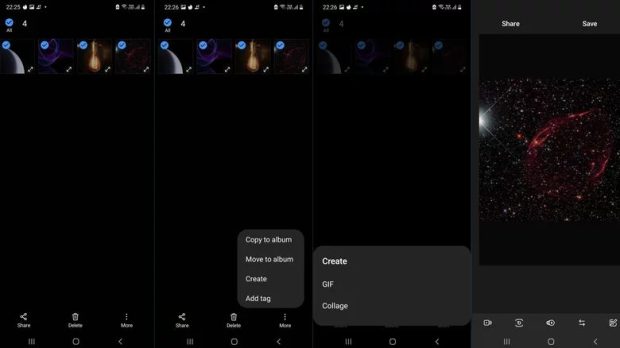
یکی دیگر از ترفندهایی که آمیخته در اپلیکیشن گالری سامسونگ است، امکان ایجاد یک فایل گیف با چسباندن چند عکس به یکدیگر در قالب یک کلیپ کوتاه است. مزیت بزرگ این قابلیت این است که به جای مونتاژ یک ویدیو از تصاویر شما که میتواند فضای زیادی از حافظه گوشی را اشغال کند، به شما اجازه میدهد بدون نیاز به اپلیکیشن متفرقه با خود گالری گوشی بتوانید از آنها یک فایل گیف کم حجم بسازید. برای انجام این کار مراحل زیر را دنبال کنید:
- اپلیکیشن گالری را باز کرده و به پوشهای که تصاویر مورد نظرتان در آنجا است بروید.
- تصاویر دلخواه خود که قصد تبدیل آنها به گیف را دارید، انتخاب کنید.
- وقتی تصاویر را انتخاب کردید، روی دکمه منوی سه نقطه در گوشه سمت راست پایین صفحه ضربه بزنید.
- در پنجره منو، روی دکمه Create کلیک کنید تا صفحه ساخت فایل گیف باز شود.
- در این صفحه شما میتوانید نقطهای که قصد دارید شروع انیمیشن باشد را انتخاب کنید، سپس تصاویری که میخواهید پاک شوند را حذف کنید و نسبت تصویر را نیز انتخاب کنید. با توجه به تعداد تصاویر انتخابی، شما میتوانید سرعت فایل گیف را تا ۱۵ برابر نیز افزایش دهید. همچنین روی این فایل گیف نقاشی بکشید، استیکر، متن یا بیتموجی اضافه کنید.
- وقتی همه چیز آماده شد، کافیست از بالای صفحه روی دکمه Save ضربه بزنید یا مستقیماً آن را برای دوستانتان بفرستید.
استفاده از دوربین برای ساخت یک فایل GIF
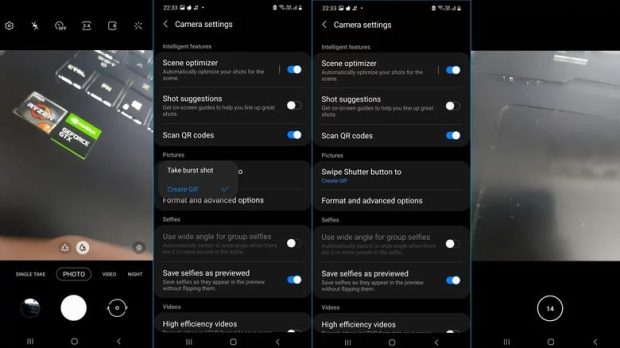
اگر مراحل بالا از نظر شما دشوار است، خبر خوب اینکه سامسونگ روش مستقیم و سادهتری را برای ایجاد فایلهای گیف از طریق دوربین گوشی در اختیار شما میگذارد. این گزینه به شما امکان میدهد از باز کردن گالری گوشی صرف نظر کنید و در عوض از برنامه دوربین استفاده کنید. برای استفاده از این قابلیت مراحل زیر را دنبال کنید:
- اپلیکیشن دوربین سامسونگ را روی گوشی خود اجرا کنید.
- در صفحه اصلی این اپلیکیشن، مطمئن شوید که روی حالت عکاسی قرار دارید.
- روی آیکون چرخدنده در گوشه سمت چپ بالای صفحه ضربه بزنید.
- در صفحه تنظیمات دوربین، روی دکمه Swipe Shutter کلیک کرده و گزینه Create GIF را انتخاب کنید.
- حالا دکمه شاتر دوربین را بفشارید و نگه دارید تا چند عکس گرفته و به صورت خودکار از آنها یک فایل GIF بسازد.
فایلهای گیف که از طریق اپلیکیشن دوربین ساخته میشوند، به صورت جداگانه داخل پوشه GIF در اپلیکیشن گالری ذخیره نمیشوند. در عوض مستقیماً داخل پوشه Camera در اپلیکیشن گالری ذخیره خواهند شد. در صورتی که میخواهید با یک اپلیکیشن مدیریت فایل به این تصاویر دسترسی پیدا کنید، باید وارد فضای داخلی، پوشه DCIM و سپس پوشه Camera شوید.
ساخت یک فایل گیف با استفاده از Smart Panel
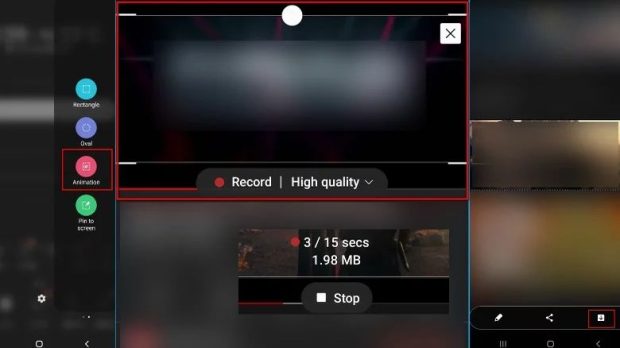
Edge Panel قابلیتی است که به کاربران گوشیهای سامسونگ اجازه میدهد به سرعت به اپلیکیشنها یا ابزارهایی که زیاد از آنها استفاده میکنند، دسترسی داشته باشند. این پنل در قالب یک نوار عمودی در گوشه طرف چپ یا راست صفحه نمایان میشود و وقتی آن را به طرف داخل بکشید، روی صفحه ظاهر خواهد شد. اج پنل منویی است که آیکونها و ابزارهای مورد علاقه شما را به صورت عمودی به نمایش میگذارد. این ویژگی قابل تنظیم است و میتواند برای استخراج مستقیم فایلهای گیف نیز از آن استفاده کرد.
قبل از هر چیزی شما نیاز دارید که اج پنل را فعال کنید. برای این کار وارد بخش تنظیمات گوشی خود شوید، به بخش Display بروید و گزینه Edge panels را به حالت فعال دربیاورید. سپس پنل اج را اجرا کنید و در پایین صفحه روی گزینه تنظیمات بزنید و ابزار Smart Select را فعال کنید. شما باید به دنبال یک آیکون صورتی به نام Animation بگردید.
وقتی این گزینه به اج پنل اضافه شد، شما میتوانید هر زمانی که خواستید با باز کردن اج پنل و سپس ضربه روی دکمه Animations، یک فایل GIF بسازید.
- روی آیکون Animation در اج پنل ضربه بزنید تا یک پنجره با تنظیماتی از اندازه و کیفیت باز شود.
- وقتی فریم را تنظیم کردید، روی دکمه Record از پایین صفحه تغییر سایز فریم ضربه بزنید.
- بعد از چند ثانیه که ویدیو ضبط شد، روی دکمه Stop بزنید.
از طریق این روش شما میتوانید یک فایل گیف تا حداکثر ۱۵ ثانیه بسازید. وقتی ویدیو ضبط شد، میتوانید روی دکمه دانلود در پایین صفحه ضربه بزنید تا فایل گیف ذخیره شود.
 گجت نیوز آخرین اخبار تکنولوژی، علم و خودرو
گجت نیوز آخرین اخبار تکنولوژی، علم و خودرو 






